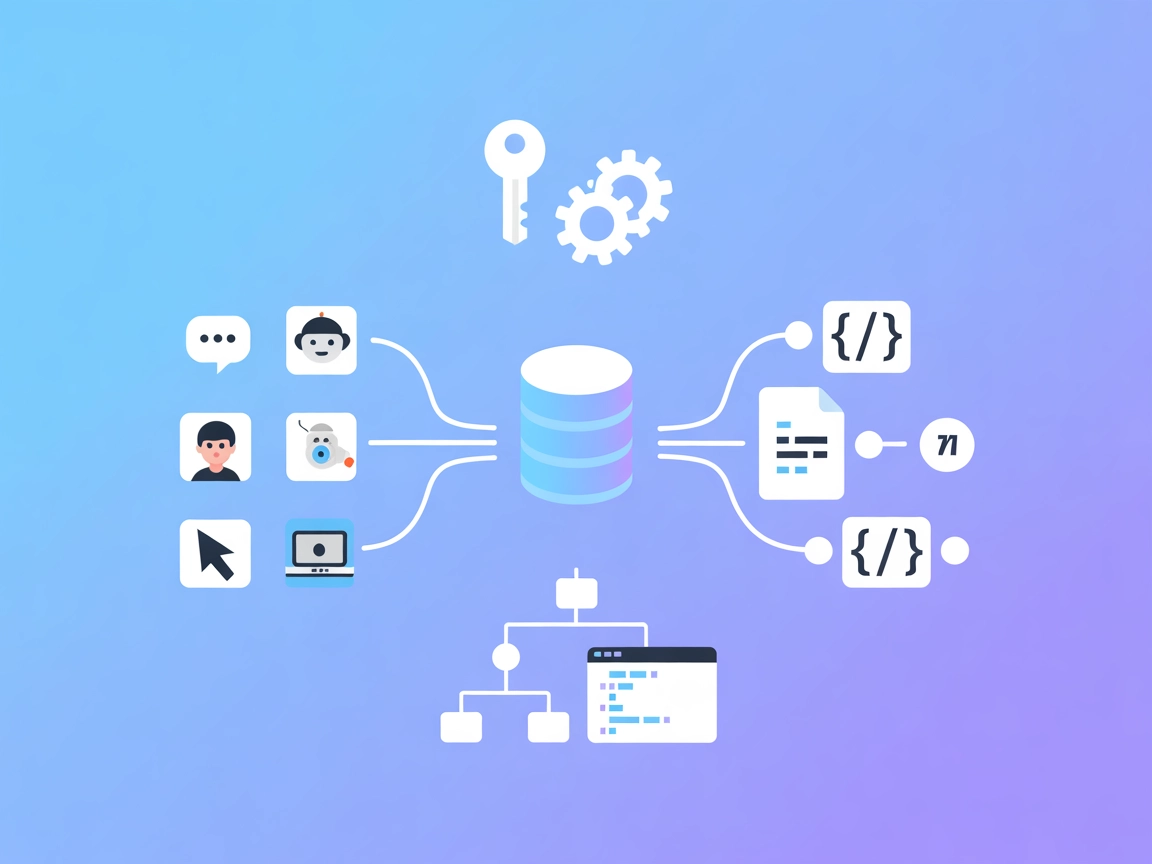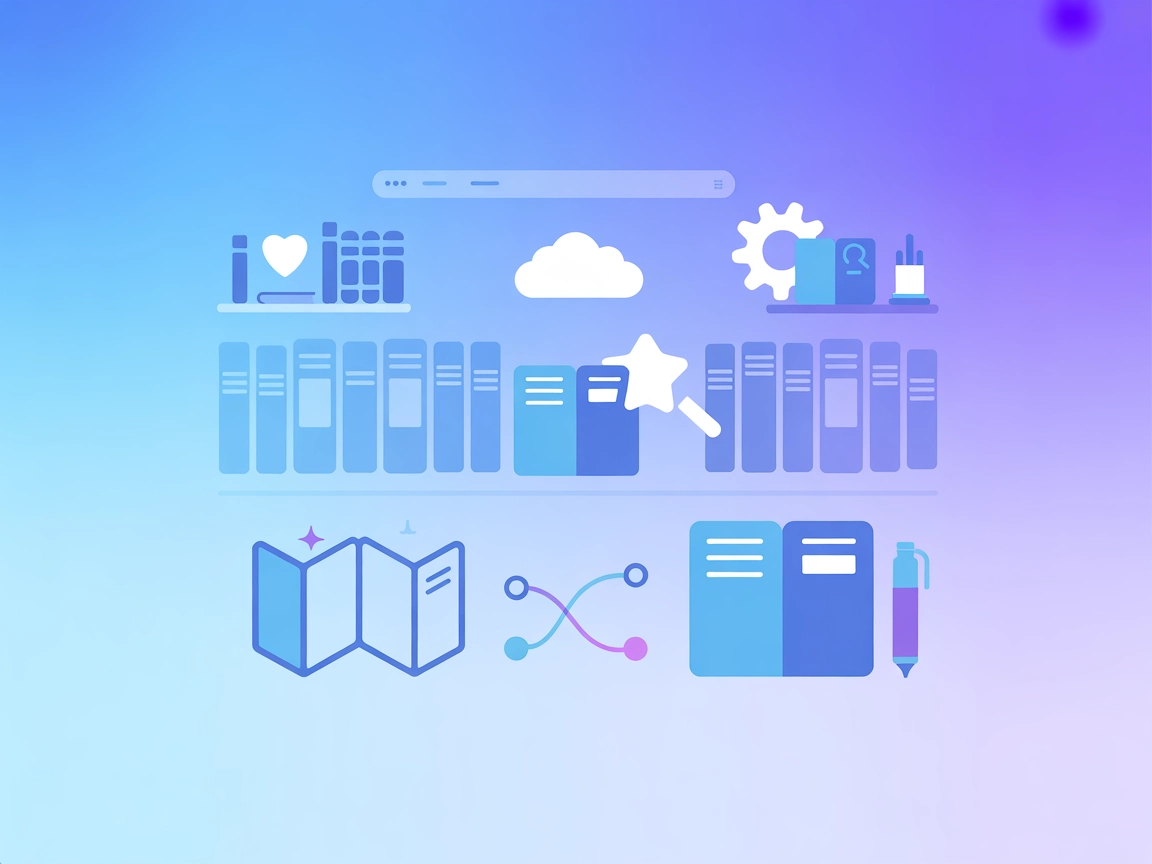Integrácia OpenSearch MCP Servera
OpenSearch MCP Server umožňuje bezproblémovú integráciu OpenSearch s FlowHunt a ďalšími AI agentmi, čo umožňuje programový prístup k vyhľadávaniu, analytike a s...
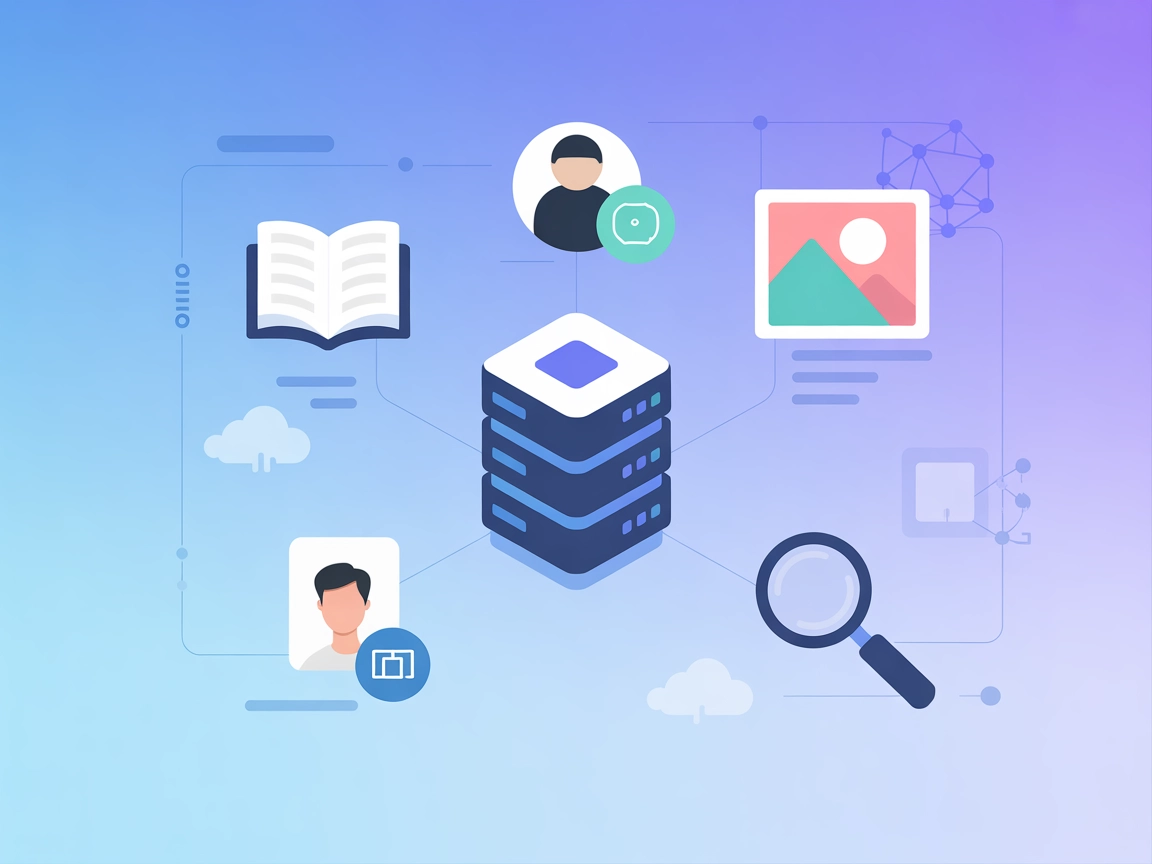
Pripojte svoje AI nástroje k rozsiahlej databáze kníh a autorov Open Library pomocou servera MCP Open Library. Vyhľadávajte, získavajte a obohacujte bibliografické údaje programovo – bez nutnosti manuálneho ovládania API.
FlowHunt poskytuje dodatočnú bezpečnostnú vrstvu medzi vašimi internými systémami a AI nástrojmi, čím vám dáva podrobnú kontrolu nad tým, ktoré nástroje sú prístupné z vašich MCP serverov. MCP servery hostované v našej infraštruktúre môžu byť bezproblémovo integrované s chatbotom FlowHunt ako aj s populárnymi AI platformami ako sú ChatGPT, Claude a rôzne AI editory.
MCP Open Library je server Model Context Protocol (MCP), ktorý prepája AI asistentov s API Open Library Internet Archive. Jeho hlavnou funkciou je umožniť bezproblémovú interakciu medzi AI klientmi a rozsiahlymi databázami kníh a autorov spravovanými Open Library. Integráciou tohto MCP servera môžu AI nástroje vyhľadávať knihy podľa názvu, dotazovať informácie o autoroch, získavať detailné metadáta a pristupovať k médiám ako obaly kníh a autorské fotografie. To zjednodušuje pracovné postupy vývojárov a asistentov pracujúcich s bibliografickými údajmi, podporuje výskum a objavovanie a umožňuje programový prístup k štruktúrovaným údajom o knihách a autoroch bez potreby manuálneho ovládania API.
V repozitári alebo dokumentácii nie sú uvedené žiadne explicitné šablóny promptov.
V dostupnej dokumentácii alebo kóde nie sú špecifikované explicitné MCP zdroje.
mcpServers:{
"mcpServers": {
"open-library": {
"command": "npx",
"args": ["@8enSmith/mcp-open-library@latest"]
}
}
}
npx -y @smithery/cli install @8enSmith/mcp-open-library --client claude
@8enSmith/mcp-open-library sa nachádza vo vašej konfigurácii Claude MCP.{
"mcpServers": {
"open-library": {
"command": "npx",
"args": ["@8enSmith/mcp-open-library@latest"]
}
}
}
{
"mcpServers": {
"open-library": {
"command": "npx",
"args": ["@8enSmith/mcp-open-library@latest"]
}
}
}
{
"mcpServers": {
"open-library": {
"command": "npx",
"args": ["@8enSmith/mcp-open-library@latest"]
}
}
}
Ak sú potrebné API kľúče, zaistite ich cez environmentálne premenné. Príklad:
{
"mcpServers": {
"open-library": {
"command": "npx",
"args": ["@8enSmith/mcp-open-library@latest"],
"env": {
"OPEN_LIBRARY_API_KEY": "${OPEN_LIBRARY_API_KEY}"
},
"inputs": {
"apiKey": "${OPEN_LIBRARY_API_KEY}"
}
}
}
}
Použitie MCP vo FlowHunt
Na integráciu MCP serverov do svojho FlowHunt workflow začnite pridaním komponentu MCP do vášho toku a pripojením k vášmu AI agentovi:
Kliknite na komponent MCP pre otvorenie konfiguračného panela. V sekcii systémovej konfigurácie MCP vložte údaje o svojom MCP serveri v tomto JSON formáte:
{
"open-library": {
"transport": "streamable_http",
"url": "https://yourmcpserver.example/pathtothemcp/url"
}
}
Po nakonfigurovaní bude AI agent schopný používať tento MCP ako nástroj so všetkými jeho funkciami a možnosťami. Nezabudnite zmeniť “open-library” na skutočný názov vášho MCP servera a URL na vašu vlastnú adresu MCP servera.
| Sekcia | Dostupnosť | Podrobnosti/Poznámky |
|---|---|---|
| Prehľad | ✅ | Popisuje prístup AI asistentov k údajom Open Library |
| Zoznam promptov | ⛔ | Nenašli sa explicitné šablóny promptov |
| Zoznam zdrojov | ⛔ | Nie sú špecifikované explicitné MCP zdroje |
| Zoznam nástrojov | ✅ | 6 nástrojov: vyhľadávanie kníh, autorov, info/fotka/obal |
| Zaistenie API kľúčov | ✅ | Uvedený príklad pre env/integráciu |
| Podpora vzoriek (menej dôležité pri hodnotení) | ⛔ | Nespomenuté |
MCP Open Library poskytuje robustné, dobre zdokumentované nástroje na bibliografické a metadátové dotazy, ale chýbajú explicitné šablóny promptov a MCP zdroje. Jeho nastavenie je typické pre MCP servery a verejná MIT licencia je výhodou. Podpora vzoriek a roots nie je spomenutá. Celkovo ide o silný, zameraný MCP server pre údaje o knihách a autoroch.
| Má LICENCIU | ✅ (MIT) |
|---|---|
| Má aspoň jeden nástroj | ✅ |
| Počet Forkov | 3 |
| Počet Stars | 6 |
MCP skóre: 7/10.
Výborný na vyhľadávanie kníh/autorov a metadáta, ale chýbajú pokročilé MCP funkcie a špecifikácia zdrojov/promptov.
MCP Open Library je MCP server, ktorý prepája AI asistentov s API Open Library Internet Archive a umožňuje vyhľadávanie a získavanie údajov o knihách, autoroch a médiách na bibliografické a výskumné účely.
Poskytuje nástroje na vyhľadávanie kníh podľa názvu, vyhľadávanie autorov podľa mena, získavanie detailných informácií o autoroch alebo knihách a sťahovanie médií ako obaly kníh alebo autorské fotografie.
Použitie zahŕňa vyhľadávanie informácií o knihách, objavovanie autorov, získavanie obohatených metadát na katalogizáciu alebo literárnu analýzu a pridávanie obalov kníh či autorských fotografií do digitálnych platforiem.
Vo všeobecnosti je Open Library verejné API, ale ak sú kľúče potrebné, môžete ich zaistiť cez environmentálne premenné vo vašej MCP konfigurácii servera.
Má MCP skóre 7/10: robustný pre dopyty na knihy a autorov, ale chýbajú explicitné šablóny promptov a pokročilé MCP zdroje.
Pridajte podrobnosti o MCP serveri do komponentu MCP vo vašom toku pomocou poskytnutej JSON konfigurácie. Pripojte ho k AI agentovi, aby ste umožnili bibliografické vyhľadávacie nástroje vo vašich tokoch.
Posilnite svoje AI toky okamžitým prístupom k miliónom kníh a autorov. Objavujte, obohacujte a automatizujte bibliografické dotazy jednoducho.
OpenSearch MCP Server umožňuje bezproblémovú integráciu OpenSearch s FlowHunt a ďalšími AI agentmi, čo umožňuje programový prístup k vyhľadávaniu, analytike a s...
OpenAPI MCP Server prepája AI asistentov so schopnosťou skúmať a porozumieť OpenAPI špecifikáciám, pričom ponúka detailný kontext API, súhrny a informácie o end...
Apple Books MCP Server prepája AI asistentov s ekosystémom Apple Books, sprístupňuje knihy, kolekcie, poznámky a zvýraznenia ako štruktúrované zdroje pre vývojá...
Súhlas s cookies
Používame cookies na vylepšenie vášho prehliadania a analýzu našej návštevnosti. See our privacy policy.